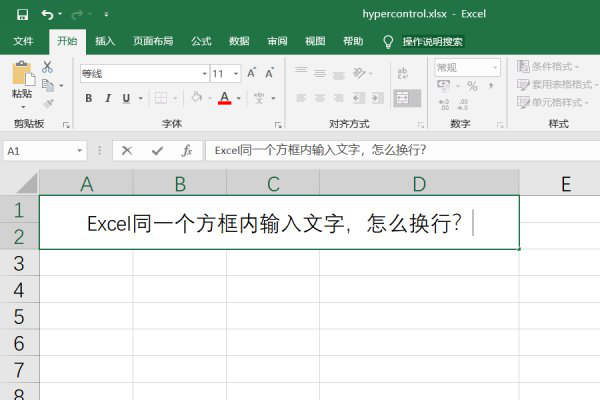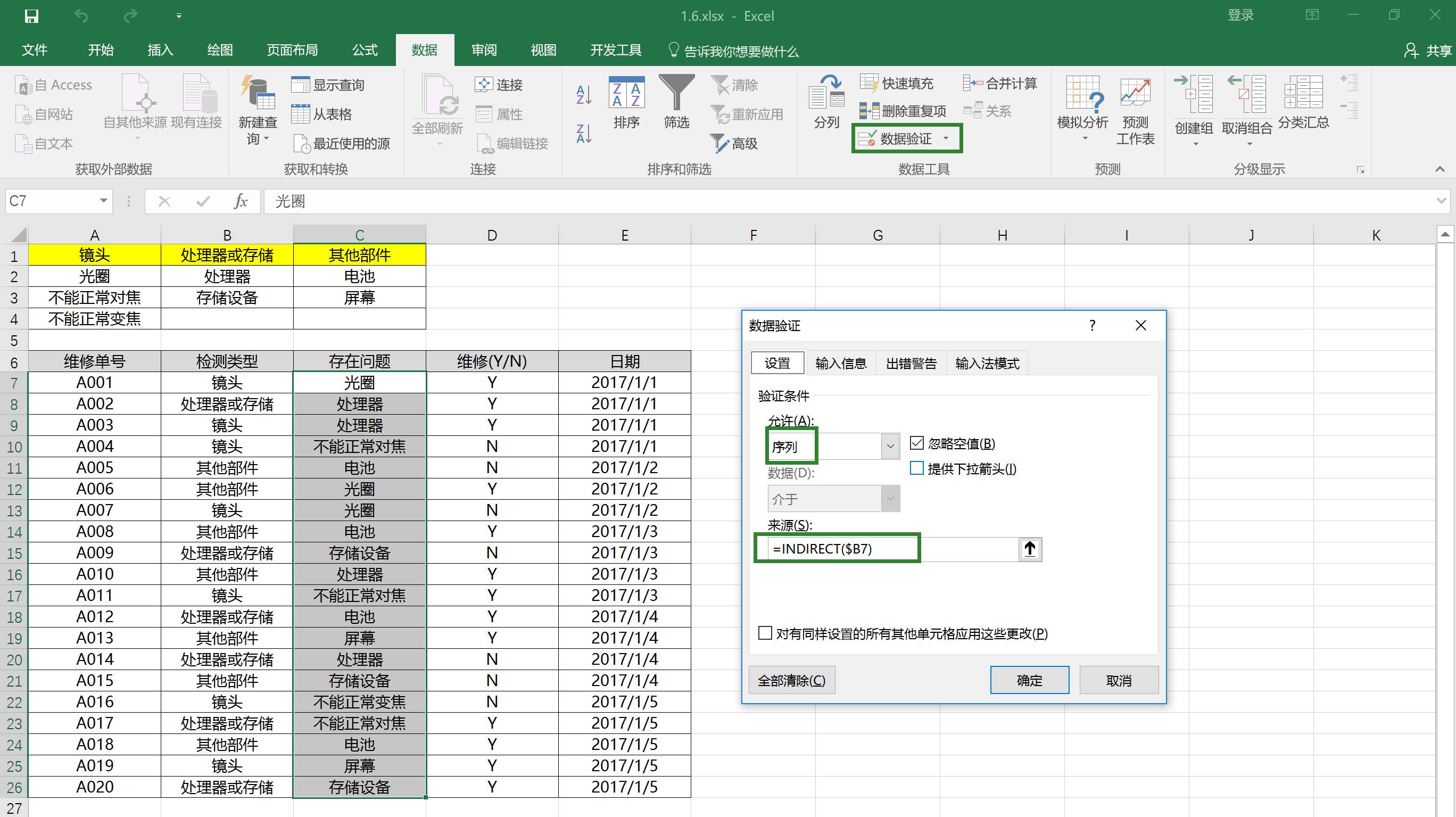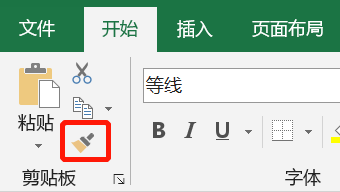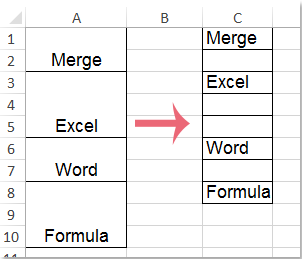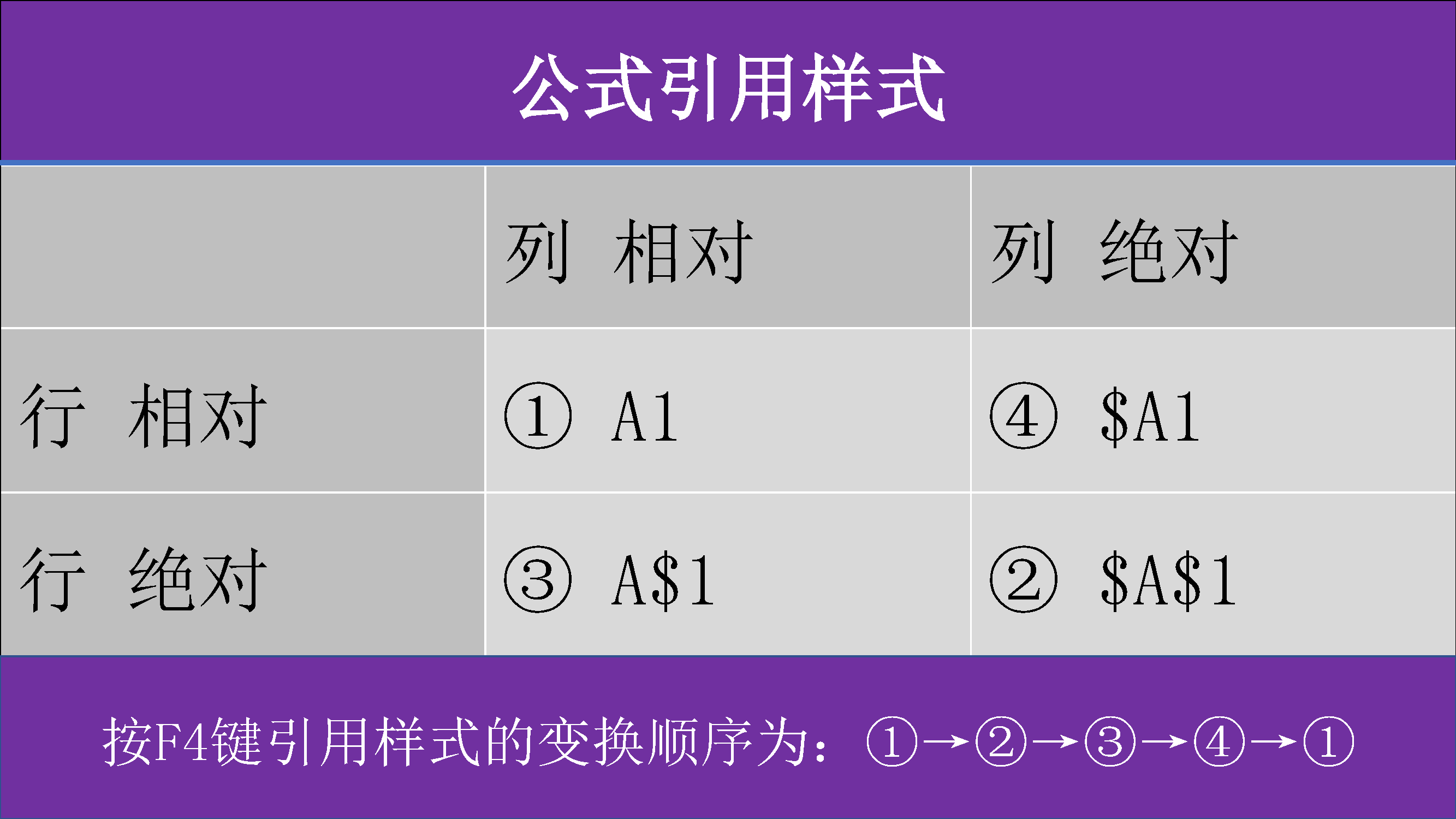excel一列拆分成两列的方法(excel表格如何将一列拆分成多列)
有一天,领导突然要求打印一份名单或一些只有一列和两列数据的整张表。如果直接打印,会有很多空白。废纸不说,影响美观是最重要的。比如下图,左边的数据肯定是打印不出来的。我们需要将左侧区域更改为右侧区域。怎么做?(下图右侧区域排列顺序为横排,竖排方式相同)
图1
一、单列数据拆分
Step 1. 在下图中,你首先看到A列有80行数据,包括姓名。如果是拆分的话,感觉拆分成8列*10行数据比较合适。然后在后面选中一个单元格D1,在右边输入8个名字,然后在D2单元格输入a2(因为名字在A2单元格),右边填到a9,在D3单元格输入a10,并将其填充到右侧。a17,然后选择单元格D2到K4,向下拖动填充,填充到包括a80(因为有79个名字)
动画 1
Step 2. 此时需要ctrl+H打开替换对话框,然后将a全部替换为=a,然后将D列到K的区域粘贴为数值(去掉区域中的公式),然后删除 A 列中的数据。
动画二
二、多列数据拆分
如第一张图所示,有姓名和等级两栏。如何将其拆分为多个列?下面就给大家介绍一下方法。
步骤 1. 首先,将 A 列中的数据解包为多列。这里的过程和上面的单列数据拆分过程是一样的,只是每列数据中间必须有一个空格,填充时要选择空格向右填充。
动画三
步骤2:将B列中的数据拆分为多列。操作步骤同上。
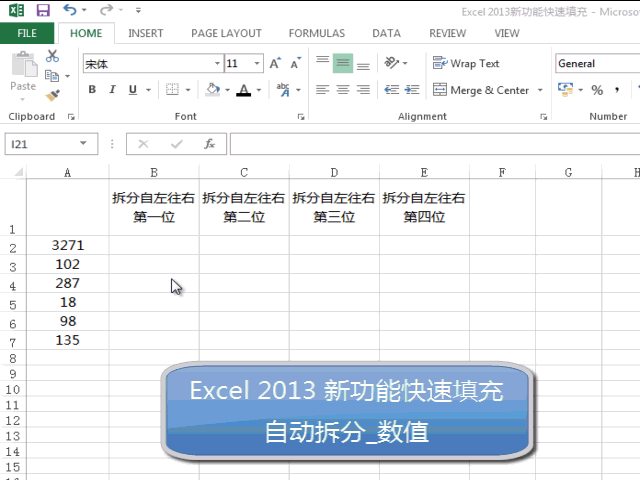
动画四
Step 3. 将成绩区的数据复制粘贴到名称区,然后删除成绩区。这里的粘贴是使用特殊粘贴——跳过空单元格。选择剪切不能选择选择性粘贴。
动画五
Step 4.ctrl+H打开替换,将a替换为=a,b替换为=b,复制粘贴区域为值(去掉区域中的公式),然后删除AB两列。
电影 6
这就是将数据解包成多列的操作方法,这样拆分后的打印效果就是我们想要看到的,那么现在就来试试吧